Microsoft Outlook Express 5 (ニュース)の設定方法
1. ニュースアカウントの作成
■「Outlook Express 5」アイコンをダブルクリックして起動します。
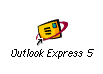
■プルダウンメニューの「ツール」より「アカウント」を選択します。
■表示された「アカウント」ダイアログの「ニュース」タブをクリックします。
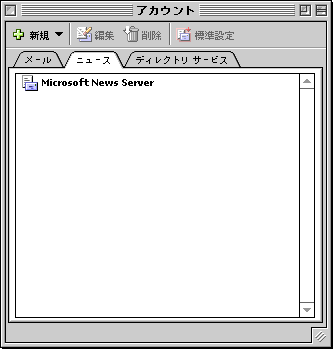
ツールバーの「新規」ボタンをクリックすると、アカウント設定アシスタントが始まります。
■「インターネット ニュース アカウント」ダイアログでは、以下のように設定します。
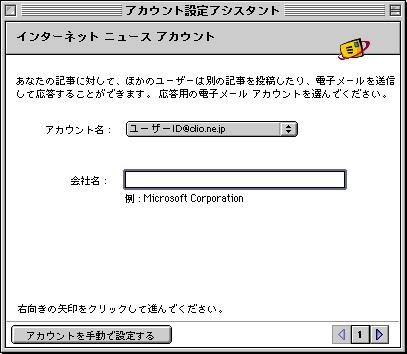
- ・「アカウント名:」
- 使用したい電子メール アカウント名を選択します。
例)ユーザーID@clio.ne.jp
※電子メールアカウント設定が済んでいる場合は、電子メールアカウント名が表示されます。 - ・「会社名:」
- 空欄にする
設定しましたら、「右矢印」ボタンで進みます。
■「インターネット ニュース サーバー名」ダイアログでは、以下のように設定します。
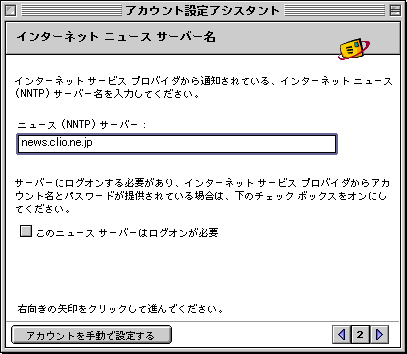
- ・「ニュース(NNTP)サーバー:」
- news.clio.ne.jp と入力
- ・「このニュース サーバーはログオンが必要」
チェックしない
設定しましたら、「右矢印」ボタンで進みます。
■「おめでとうございます!」ダイアログが表示されます。
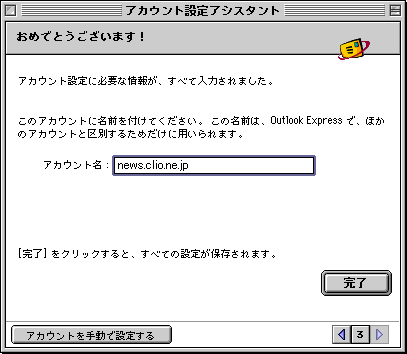
- ・「アカウント名:」
- news.clio.ne.jp と入力
設定しましたら、「完了」ボタンをクリックします。
■「アカウント」ダイアログの「ニュース」タブに戻ります。
リストから news.clio.ne.jp を選択し、ツールバーの「標準設定」ボタンをクリックします。
■リスト中の news.clio.ne.jp が太字に変わります。
以上で設定は完了です。2. ニュースアカウントの設定確認
※既に設定した値を変更する場合も以下の手順となります。
■プルダウンメニューの「ツール」より「アカウント」を選択します。
■表示された「アカウント」ダイアログの「ニュース」タブをクリックします。
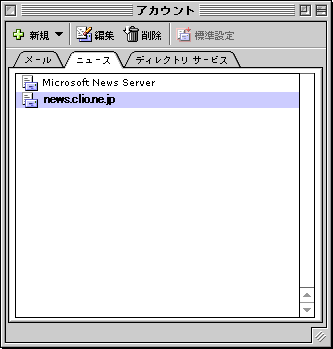
news.clio.ne.jp を選択し、ツールバーの「編集」ボタンをクリックします。
■表示された「アカウントの編集」ダイアログの「アカウントの設定」タブをクリックします。
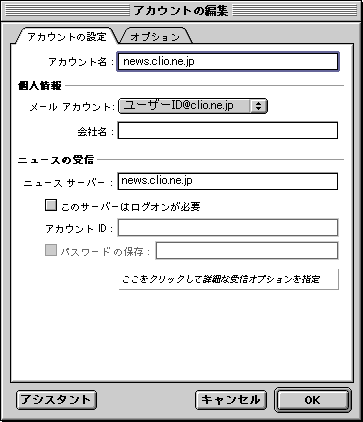
・「アカウント名:」
ニュースサーバ名やプロバイダ名など、任意の名称を設定
例)news.clio.ne.jp
・「メール アカウント:」 ・・・ お客様の電子メールアドレスを入力
・「会社名:」 ・・・ 空欄にする
※個人で使用する場合には、特に入力する必要はありません。
・「ニュース サーバー:」・・・ news.clio.ne.jp と入力
・「このサーバーはログオンが必要」・・・ チェックしない
- 設定しましたら、「OK」ボタンをクリックします。
以上でニュースアカウントの設定は終了です。
Copyright (C) Honda Cars Shinshu Co.,Ltd.
All Rights Reserved.